Включить/выключить клип для Mac
В профессиональном видеомонтаже возможность скрывать и разворачивать клипы имеет большое значение для улучшения процесса редактирования. Wondershare Filmora предоставляет эту важную функциональность как часть своего интерфейса редактирования. В этом руководстве подробно описано, как получить доступ к этой функции и использовать ее:
Содержание
Доступ к функциям включения/выключения
Пользователи могут инициировать это действие, используя два различных метода, оба из которых описаны ниже для вашей справки:
Способ 1: Использование выпадающего меню временной шкалы
Шаг 1: Импортируйте мультимедиа на таймлайн
Начните с запуска Filmora и создания нового проекта, используя соответствующую вкладку. Как только вы получите доступ к его интерфейсу редактирования, нажмите кнопку "Импорт" в разделе Мультимедиа проекта и импортируйте свои файлы. Затем выберите недавно импортированный носитель в библиотеке мультимедиа и перенесите его на дорожку таймлайна.
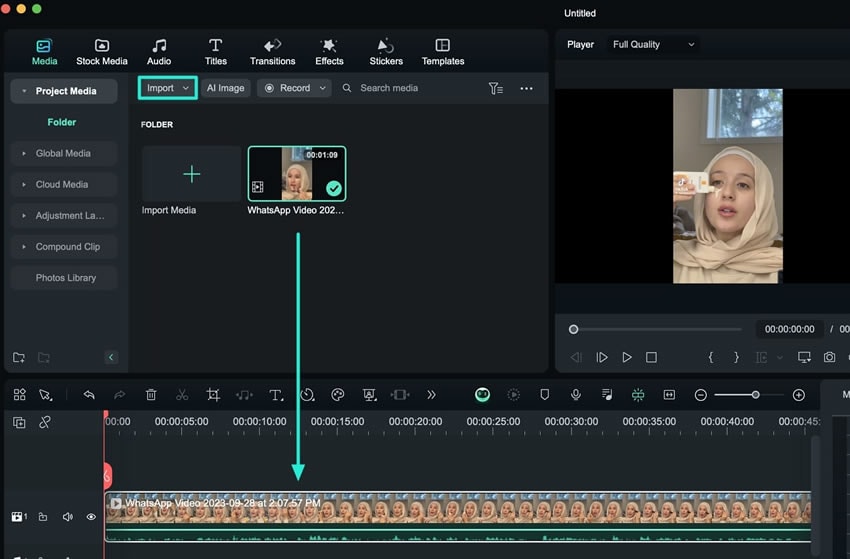
Шаг 2: Отключение клипа
Выберите клип на панели временной шкалы и нажмите клавиши "Control + Click", чтобы открыть меню выбора таймлайна. Из доступных опций найдите и выберите "Вставить тег (Alt+1) Отключить клип". Это действие скроет выбранный клип на временной шкале, что позволит вам сосредоточиться на других клипах во время редактирования.

Шаг 3: Включение клипа
Чтобы снова включить скрытый клип, повторите те же действия, но на этот раз выберите опцию "Включить клип" в меню выбора временной шкалы.

Способ 2: Использование панели таймлайна слева
После добавления медиафайлов на таймлайн выберите клип и перейдите в левую часть временной шкалы. На вертикальной панели нажмите значок "Глаз", чтобы скрыть или отключить клип. Когда редактирование завершится, нажмите на тот же значок, чтобы снова включить клип.

